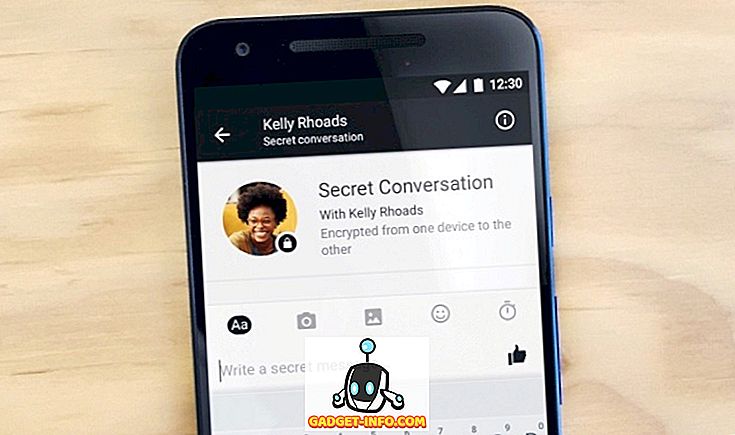Macovi so res neverjetni stroji. So sposobni opravljati kot zver, medtem ko je videti zelo dobro oblikovana. Tako deluje Apple: biti produktivni, videti dobro.
Menimo, da je pomembno, da uporabniki teh računalnikov postanejo bolj produktivni. Navsezadnje višja produktivnost vodi k boljšim dobičkom in več časa za nadaljevanje prostočasnih dejavnosti po vaši izbiri. V ta namen smo sestavili seznam 15 produktivnih aplikacij za Mac, ki jih radi uporabljamo, in menimo, da boste tudi vi.
1. Spektakl
Če obstaja ena funkcija, ki manjka v Appleovem naboru funkcij v primerjavi z operacijskim sistemom Windows ', je to možnost, da zaskočite okna na robove in robove, uredite več oken drug ob drugem ali jih zložite drug na drugega . Apple je uvedel to funkcijo (ali podmnožico te funkcije) v OS X Yosemite, vendar deluje samo, če so aplikacije v celozaslonskem načinu. Ne zelo čudovito in sploh ne, kar smo pričakovali od tehnološkega velikana, vsi se vežejo s podrobnostmi.
Vendar, kot pravijo, "obstaja app za to!" - To se imenuje spektakel.
Spektakl je odprtokodna aplikacija, ki je razvita za popravljanje te majhne, a nadležne manjkajoče funkcije v sicer precej dobro premišljenem OS. Ponuja popolnoma prilagodljiv nabor kombinacij ključev / bližnjic, ki jih lahko uporabite za urejanje oken v delovnem prostoru na skoraj vse načine, kot bi jih morda želeli. Prav tako je brezplačna, in le okoli 5 MB, ko je nameščen.
Prenesite tukaj (brezplačno)

2. Ulysses
Ne glede na to, kdo ste ali kaj počnete, ne obstaja nikakršen način, da ne vnašate stvari v računalnik Mac. Ne glede na to, ali pišete naslednji uspešni roman ali pa preprosto zapisujete v predavanje, dober urejevalnik besedil nikoli ne gre. Združite to z minimalnim dizajnom, ki je izven poti, z urejanjem označevalcev in predogledom v živo, in končali boste z Ulyssesom.
Ulysses je daleč najboljši urejevalnik besedila, ki sem ga uporabil. Ima čist uporabniški vmesnik, ki vas ne moti med tipkanjem. Podpira izvoz datotek v več formatih:
- Golo besedilo
- HTML
- ePub
- DOCX
Oh, in sem omenil? Izvoz je odličen, ne glede na to, v katero obliko izvozite. Vse vaše oblikovanje je upodobljeno popolnoma.

Ulysses ima tudi vgrajeno predogledno okno, ki se posodablja s pravilnim upodabljanjem, ko in ko vnašate. Lahko vam pokaže, kako bo izgledal vaš končni izvoz v katerem koli od podprtih formatov v realnem času.
Očitno vsi ne poznajo oz. Ulysses to zlahka reši. Vse kar morate storiti je, da pritisnete Command + 9 in prikaže se spustno polje z vsemi ključnimi besedami za oblikovanje.

Morda bo na začetku zvenelo zastrašujoče, toda ko boste začutili, (in res ni tako težko), se boste zavedali, da je markup dejansko veliko hitrejši način za oblikovanje besedila .
Prenesite tukaj (brezplačna preizkusna različica, $ 42)
3. Natakar
Ne, ta aplikacija ne bo izlila vaših pijač za vas. Vendar pa vam bo to omogočilo, da ponovno uredite ali celo skrijete elemente menijske vrstice v vašem Mac računalniku.
Elementi sistemske vrstice menija se lahko vedno premaknejo v OS X s pritiskom na Command in nato s klikom in vlečenjem elementov. Vendar pa Bartender to korak naprej in vam omogoča, da repozicijo tretje osebe apps 'menijske postavke, kot tudi. Ne samo, da lahko Bartender pusti povsem skriti elemente iz menijske vrstice, če želite.
Prenesite tukaj (brezplačna preizkusna različica, $ 15.41)

4. V bližini Zakleni
Ali ne želite, da bi se vaš Mac samodejno zaklenil, ko bi se oddaljili od zaslona in se odklenili, ko ste se vrnili ? Gre za brezhibno funkcionalnost, ki se zdi manjša, vendar lahko veliko izboljša produktivnost. Prav to je problem, ki ga rešuje Near Lock.
Near Lock uporablja aplikacijo Mac in spremljevalno aplikacijo iPhone. Z uporabo Bluetooth 4.0 LE aplikacije komunicirajo med seboj in nenehno spremljajo razdaljo med telefonom in prenosnikom. Ko se ta razdalja poveča prek nastavljenega praga, se vaš računalnik samodejno zaklene. Vrnite se znotraj praga in telefon vas bo vprašal, ali želite odkleniti prenosni računalnik, in voila! Vstopili ste.
Near Lock ima brezplačno možnost in plačano možnost. Šla sem z brezplačno eno, da jo preizkusim in deluje zelo dobro. Vendar pa brezplačna aplikacija ne deluje v ozadju . To pomeni, da mora aplikacija ostati odprta na zaslonu vašega iPhonea, da bo deloval.
Prenesite tukaj (brezplačno, $ 4)

5. f.lux
Veliko časa preživljam na svojem prenosnem zaslonu pozno ponoči, in prepričan sem, da to ni samo jaz.
Prepričan sem tudi, da nisem edini, ki mi ni všeč, kako moj zaslon gleda ponoči, v temi. To je preveč modro, in pošteno, njegova daje veliko pritisk na oči. f.lux je po mojem mnenju najboljša aplikacija za preprečevanje tega vprašanja. Deluje tako, da samodejno zmanjša modrino zaslona, ko se začne sonce. To počne postopoma, skozi čas, ne da bi pritegnil pozornost na sebe.
Na voljo je s privlačno privlačno konfiguracijo, vendar jo je mogoče neskončno spremeniti, da bo ustrezala vašim potrebam .
Prenesite tukaj (brezplačno)

6. Kratek meni
Kratek meni je aplikacija, ki samodejno ustvari skrajšano različico URL-jev, neposredno v menijski vrstici. Omogoča vam skrajšanje povezav z znanimi predponami, kot so bit.ly, goo.gl in like. Če boste delili veliko URL-jev z ljudmi, bo ta aplikacija za vas zelo priročna.
Vse kar morate storiti je, da kopirate kateri koli URL, ki ga želite skrajšati, in končali ste. Kliknite na kratko meniju na menijski vrstici in prikaže se zadnji kopirani URL skupaj s skrajšano različico, ki je pripravljen za uporabo.
Prenesite tukaj (brezplačna preizkusna različica, $ 2.99)

7. Apptivate
Kako pogosto ste se jokali o tem, da morate iti na lansirno ploščo, brskati po zaslonih in izbrati aplikacijo, ki jo želite zagnati? Tudi pri Spotlightu morate pritisniti Command + Space in nato vnesti vsaj del imena aplikacije, da ga zaženete.
Apptivate vam omogoča dodeljevanje kombinacij tipk vsaki aplikaciji, ki jo imate v računalniku Mac. Izberite kombinacijo, ki vam ustreza, jo dodelite želeni aplikaciji in to je to.
To je še posebej uporabno za aplikacije, ki jih odpirate zelo pogosto, saj vam bo prihranilo dragocen čas, ki bi ga sicer porabili za iskanje aplikacije na lansirni plošči ali vtipkanje njenega imena v Spotlight.
Prenesite tukaj (brezplačno)

8. Fantastično
Če ste uporabljali aplikacijo Koledar na Macu, se boste verjetno strinjali, da je to primerna aplikacija. Fantastično je v bistvu super pogonska aplikacija, ki omogoča ustvarjanje dogodkov z uporabo naravnih jezikovnih poizvedb .
To pomeni, da lahko vtipkate »Lunch with team at 2« in Fantastical bo samodejno izpolnil obrazec iz vašega stavka. Sistem naravnega jezika, ki ga uporablja Fantastična, je precej dober. To lahko razume, ko vtipkate »at« v kontekstu kraja, ali ko ga vtipkate v kontekstu časa, in ustrezno izpolnite podrobnosti o dogodku.
Prenesite tukaj (brezplačna preizkusna različica, $ 45)

9. 1 Geslo
Bodimo iskreni, vsak od nas je v eni točki ali drugič pozabil gesla. Če si kot jaz, verjetno pozabiš svoj vsak mesec. To je tisto, kar je "pozabljeno geslo" možnost za, navsezadnje. Ne spomnimo se vsakega gesla, ki smo ga ustvarili, in ne moremo se spomniti podrobnosti naših kreditnih in debetnih kartic.
1Password bo vaše geslo povzročil težave preteklosti . Ustvarite lahko ločene skupine (»trezorji«) za različne predmete in shranite gesla, poverilnice kartice itd. V trezorje, ki jih ustvarite. Omogoča vnos gesel na vsako spletno mesto, ki ga vnesete povsem nepotrebno. Samo odprite spletno stran in 1Password se bo samodejno vpisal v vaše geslo in vstopili boste. 1Password je tudi plačana aplikacija, ki vas bo stala 5 USD na mesec ali 64, 99 $ enkrat . Vendar pa z možnostjo enkratne uporabe ne boste prejeli nobenih nadgradenj. To bo samo za eno osebo in zagotovljen bo le odjemalec namizja. Z možnostjo 5 USD na mesec boste dobili dostop do brezplačnih nadgradenj, mobilnih in namiznih aplikacij, spletnega dostopa in skupne rabe. Vse to za 5 ljudi.
Za presojo lahko uporabite poskusno različico 1Password.

Prenesite tukaj (brezplačna preizkusna različica, plačani načrti se začnejo od $ 5)
10. Alfred
Alfred je zelo izboljšana različica programa Spotlight z veliko dodatnimi funkcijami. Ko ga začnete uporabljati, bo Spotlight zamenjal kot aplikacijo za iskanje datotek na vašem računalniku Mac, iskanje po spletu ali celo iskanje definicij. Alfred ima tako brezplačno kot plačano različico z različnimi nabori funkcij.
Poleg tega, da vam omogoča iskanje datotek in aplikacij na vašem računalniku Mac, vam lahko Alfred pomaga doseči še veliko več. Z Alfredom lahko sistemske ukaze izdajate neposredno v Alfred. Lahko rečete stvari, kot so »Empty trash«, »shutdown« in »sleep« ter veliko drugih ukazov. Medtem ko Spotlight lahko definira besede za vas, Alfred to stori še korak dlje in vam celo dovoljuje, da ga zaprosite za črkovanje besede za vas.

Prenesite tukaj (brezplačne, plačane licence se začnejo pri $ 22.53)
11. OmniFocus
Preprosto povedano, OmniFocus je aplikacija za obvladovanje nalog in seznam opravil . To gre precej dlje od tistega, kar vsak seznam opravil, in to na zelo velik način. OmniFocus vam omogoča, da razdelite naloge na skupine, določite prednostne naloge in roke za opravila. Omogoča razvrščanje nalog po kontekstu, zastavah ali preprosto po skupinah, ki so jim dodeljene.
OmniFocus sledi slavni filozofiji » Getting Things Done « .
Na prvi pogled so različne možnosti in kategorije v OmniFocusu lahko izjemne, toda aplikacija ima popoln vodnik za pomoč, ki je vgrajen prav, da boste začeli.
OmniFocus je tudi plačana aplikacija, vendar ponuja 14-dnevno poskusno različico, ki jo lahko uporabite in se odločite, ali je vredna denarja.
Prenesite tukaj (brezplačne, plačane licence se začnejo pri 39, 99 USD)

12. Žep
To ni nenavaden dogodek, ko brskamo po internetu in naletimo na nekaj zanimivega, vendar pa ne želimo takoj videti ali prebrati. To je ravno primer uporabe za Pocket.
Pocket vam omogoča shranjevanje povezav, člankov, video posnetkov ; skoraj vse, da si ogledate pozneje.
Torej, naslednjič, ko ste v pisarni, brskate po internetu in raziskujete nekaj zanimivega, vam ga ni treba odpreti v oknu brskalnika, da bi ga prebrali. Lahko ga samo shranite v žepu in si ga ogledate v prostem času, ne da bi zapravljali čas, ki bi ga porabili za produktivnost.
Prenesite tukaj (brezplačno)

13. Toggl
Ne glede na to, kaj počnete, je pomembno, da spremljate čas . Naj bo to vsakodnevna naloga, kot je čas, ki ga porabite za branje vaše najljubše knjige, prehranjevanje s hrano ali čas, ki ga boste posvetili vsakemu od vaših profesionalnih projektov pri delu. Vsak dan.
Obstaja veliko aplikacij, ki vam lahko pomagajo slediti času, Toggl pa je po našem mnenju daleč najpreprostejši. To počne točno tisto, kar potrebujete, iz časovnega sledilnika in ne pride v napoto, medtem ko to storite. Toggl ima aplikacijo za vaš mobilni telefon, namizje (Mac, Windows in Linux!) In podpira tudi pametne ure .
Ne glede na to, do katere naprave imate dostop, ko začnete delati na projektu, vam lahko Toggl omogoči, da spremljate čas, ki ga porabite za ta projekt.
Toggl lahko uporabljate s celotnimi ekipami, tako da delodajalci lažje upravljajo plačljive ure za celotne ekipe na enem mestu.
Toggl ima na voljo štiri različne načrte. Dobra novica je, da je na voljo brezplačen načrt za ekipe do 5 oseb.
Prenesite tukaj (brezplačni, plačani načrti se začnejo pri $ 9)

14. Helij
Če ste karkoli podobnega meni, ste verjetno začutili željo gledati videoposnetek v YouTubu ali prebrati članek, medtem ko delate na nekaj stvari. Lahko ste razvijalec, ki mora prebrati dokumentacijo, medtem ko kodira, ali pa morda govorite o članku za delo. To je dolgočasno in precej dolgotrajno, da nenehno preklapljate med aplikacijami ali zavihki, in to ni niti izvedljiva možnost, če želite gledati videe med delom.
Zahvaljujoč heliju vam ni treba vlagati v drugega monitorja, da bi vse to dosegli.
Helij je plavajoči brskalnik, ki ga lahko postavite kjerkoli na zaslonu . Lahko ga nastavite tako, da bo prosojna, z različnimi količinami motnosti, tako da vam med delom ne bo v napoto. Medtem ko je helij prosojen, se ne odziva na klike, zato lahko z miško delate na celotnem zaslonu. Samo "Command + Tab" v helij, če ga morate zapreti ali naložiti drug URL.
Helij je popolnoma odprt .
Prenesite tukaj (brezplačno)

15. Hazel
Na svoj Mac prenesem veliko stvari in verjetno tudi vi. Veliko stvari, ki jih prenesem, so zadrge in druge datoteke, ki jih je mogoče izvleči.
Medtem ko lahko redno opravljamo nekaj časa za opravljanje nekaterih gospodinjskih opravil na naših računalnikih, zakaj ga ne bi avtomatizirali ? Konec koncev, tako kot Murphyjev zakon navaja, da se bo "kaj se lahko zgodi, zgodilo", tehnično pametni ljudje atGadget-Info.comsay "Kaj je mogoče avtomatizirati, bo avtomatizirano." .
S tem v mislih, si poglejmo Hazel.
Hazel je aplikacija za avtomatizacijo, ki vam pomaga pri ohranjanju čistih in razvrščenih map. Je popolnoma prilagodljiv in vpliva samo na mape, ki ste jih izrecno povedali, s pravili, ki jih določite. Koncept je dober in izvajanje je veliko. Morda boste potrebovali nekaj časa, da se navadite na način, kako naj bodo urejena pravila, vendar vam Hazel omogoča, da prenesete nabor vzorčnih pravil, da se naučite, kako začeti.
Prenesite tukaj (brezplačna preizkusna različica, $ 32)

Povečajte produktivnost na Mac računalnikih s temi aplikacijami
Ti 15 aplikacij so po našem mnenju najboljše aplikacije za povečanje vaše produktivnosti na računalniku Mac.
Zdaj pa pojdite, preizkusite jih, preverite, kako vam lahko pomagajo, in nam sporočite svoje izkušnje v spodnjem oddelku za komentarje.